标签:info 形式 csdn 单选 png tps 工具 时间 UNC

很多公司为都会为员工提供午餐。然而,公司内部的午餐需要适当的管理,特别是在员工或供应商数量非常重要的时候。"午餐订单"模块的开发,使管理更容易,也为员工提供更多的工具和可用性。除了全面的用餐和供应商管理之外,这个模块还提供了显示警告的可能性,并根据员工的喜好提供快速的订单选择?
安装"午餐管理"模块。点击"工作餐"菜单,首先的界面就是新建一个订餐订单表单:?
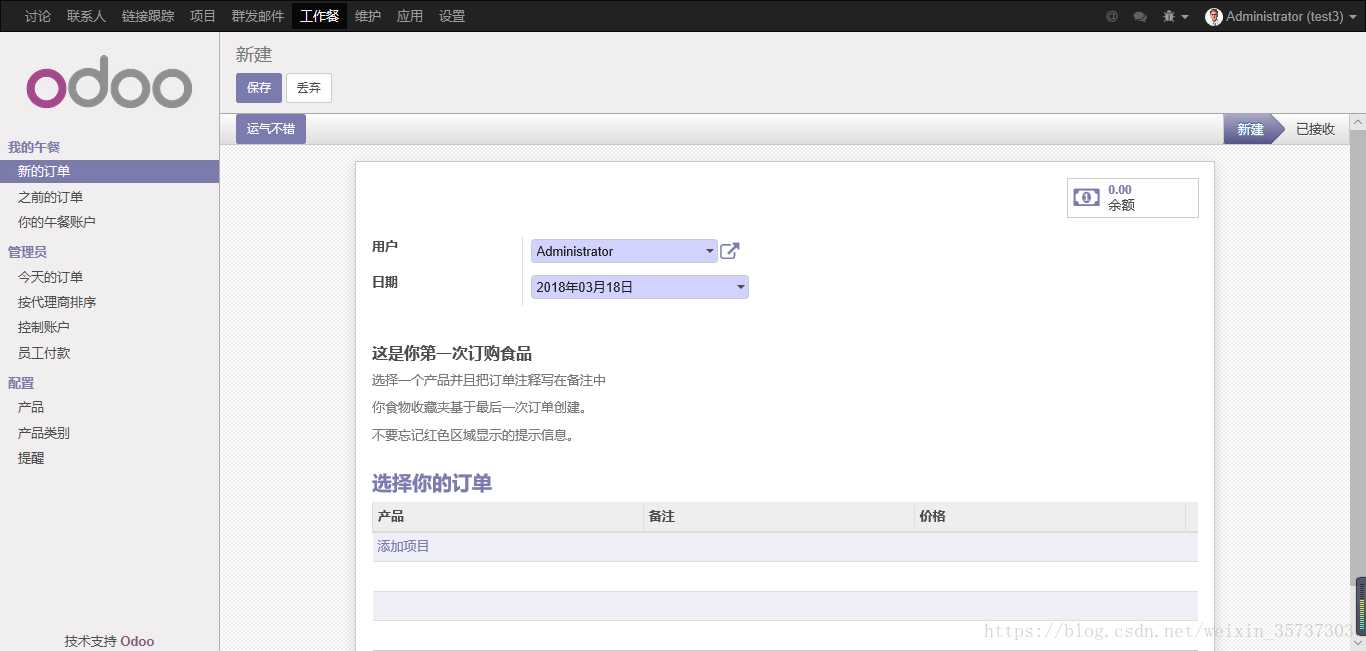
先新建一个产品,点击配置菜单中的"产品"选项,并新建一个产品,该表单对应lunch.product数据表:?
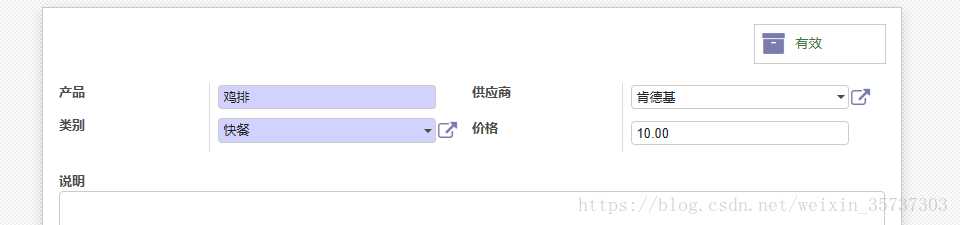
类别:新建一个类别,该数据表对应lunch.product.category数据表:?
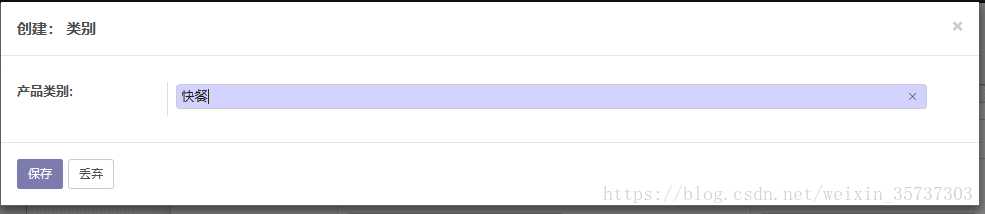
供应商:对应res.partner数据表,简单创建一个供应商:?
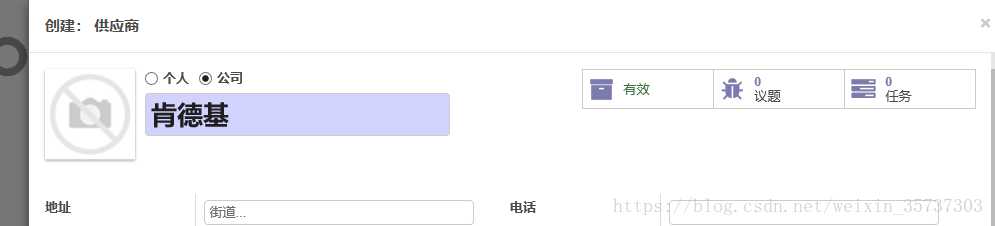
该功能提供了对员工订餐的时间提醒,创建一个提醒,该表单对应lunch.alert:?
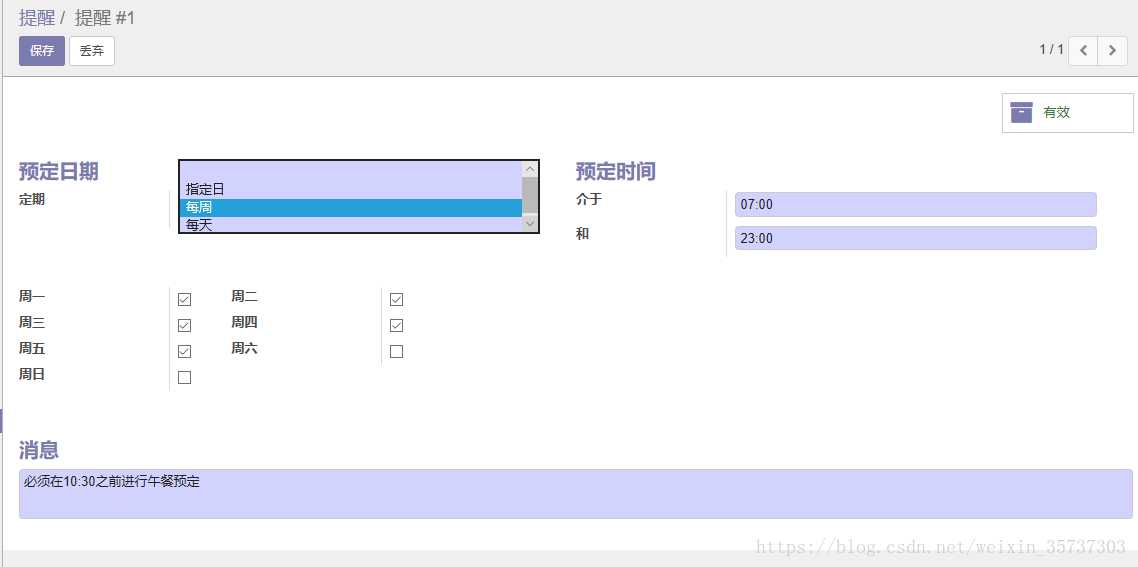
定期:该提醒的提醒频率,若选择指定日,则需选择一个确切的日期:?
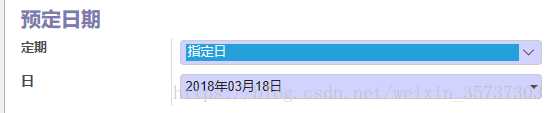 ?
?
;若选择每周,则需要指定该提醒出现在星期几,如前面的截图;若选择每天,则不需指定任何时间信息:?
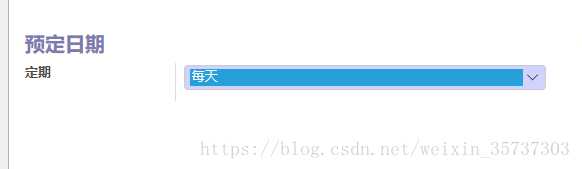 ?
?
预定时间:介于(start_hour)和(end_hour)之间。?
保存该表单,提醒以列表的形式展示:?

创建新的订单,该表单对应lunch.order数据表:?

如果之前订购过某些产品则会出现这一栏,否则没有:?
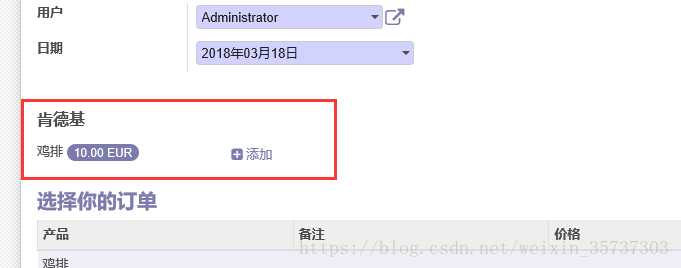 ?
?
点击添加则也快速将该产品添加到订单中。点击保存,如果再次点击新建的话,就会出现:?

版权声明:本文为博主原创文章,未经博主允许不得转载。
35.Odoo产品分析 (四) – 工具板块(6) – 午餐管理(1)
标签:info 形式 csdn 单选 png tps 工具 时间 UNC
原文地址:https://www.cnblogs.com/wterp/p/9172092.html